日本ではNexusや2015年夏モデルにしか広まっていない最新安定版“Android 5.0 Lollipop”を差し置いて、次期OSの開発者向け“Android M Developer Preview”触ってみようという本記事。前回は、発表されている最新機能の紹介とインストール方法を紹介しました。
今回は実際にNexus 5に入れてみた“Android M Developer Preview”と一般向け最新版“Android 5.1”を比較していきます。なお、当然これは開発者向けでかつ今後も順次アップデートされていくものなので、機能やUIなどは予告なく変わる可能性があります。好奇心は人一倍という方はぜひお付き合いください。
 |
|---|
| ↑Are you ready? |
バージョン番号のイースターエッグは?
最新のAndroidといえばまず試してみたいのは設定アプリの端末情報“Androidバージョン”を連打して表示される画面(いわゆる“イースターエッグ”)。Lollipopではその名前のとおり、Lollipop(棒付きキャンディー)が表示されるわけですが、“M”ではLollipopの棒だけとったような絵が表示され、さらに丸の部分を長押しすると“お手上げ”のような若干あおりぎみの顔文字が表示されるため、どうやら「まあまあ、焦るなよ」という意味なのかもしれません。
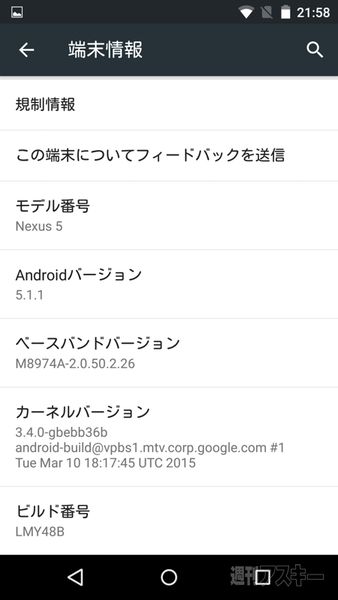 |
|---|
| ↑Lollipop版Nexus5の端末情報。 |
 |
| ↑M版Nexus5の端末情報。 |
 |
|---|
| ↑Lollipop版Nexus5のイースターエッグ1。 |
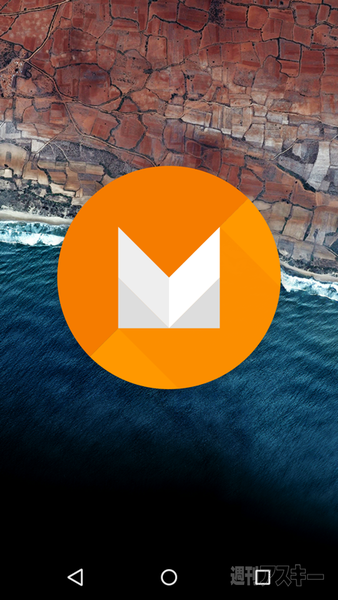 |
| ↑M版Nexus5のイースターエッグ1。 |
 |
|---|
| ↑Lollipop版Nexus5のイースターエッグ2。 |
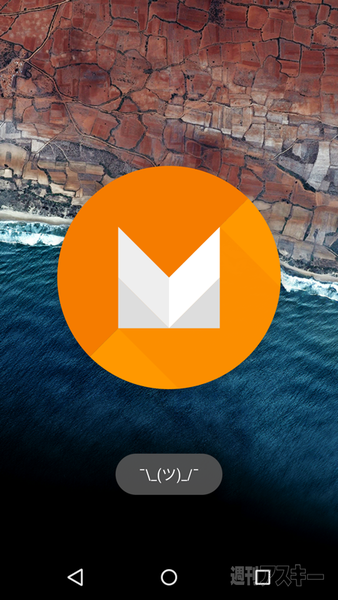 |
| ↑M版Nexus5のイースターエッグ2(準備中?)。 |
ホーム画面(Google Nowランチャー)まわり
Nexusのホーム画面はGoogle Nowの機能が統合されたGoogle Nowランチャーが使われています。ホーム画面の見た目は変わりませんが、横フリックでページ単位に遷移する方法から、インデックスのついた縦フリック式に変更になっていました。また、最上部には多く使うアプリが4つ表示されるようになっています。検索時も同様。ウィジェット選択画面もアプリ一覧画面にならう形に変更されています。
また、最近はホームボタンを長押しするとGoogle Nowが起動するようになりましたが、Mではすでに新機能“Now on tap”の挙動が有効になっています。記事作成時、まだ機能自体は実装されていませんでしたが、有効になればそのときに表示している画面やコンテンツに応じた“Google Now カード”がレコメンドされるようになります。
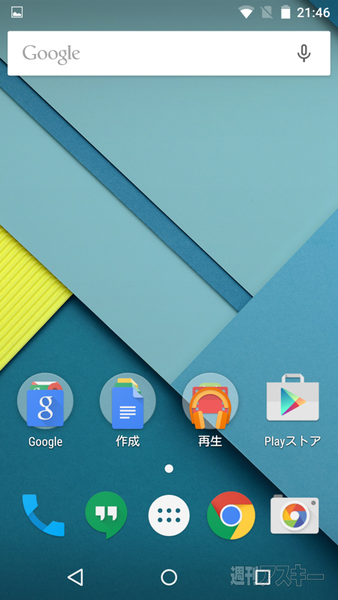 |
|---|
| ↑Lollipop版Nexus5のホーム画面。 |
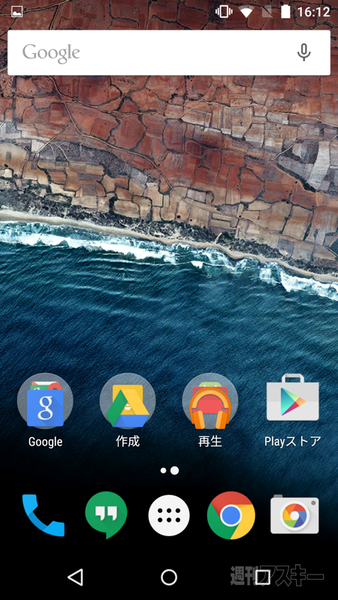 |
| ↑M版Nexus5のホーム画面。 |
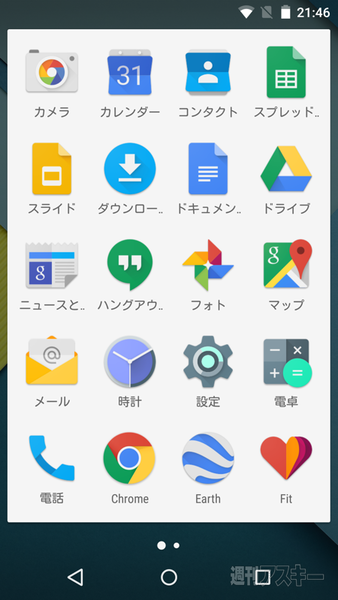 |
|---|
| ↑Lollipop版Nexus5のアプリ一覧画面。 |
 |
| ↑M版Nexus5のアプリ一覧画面。 |
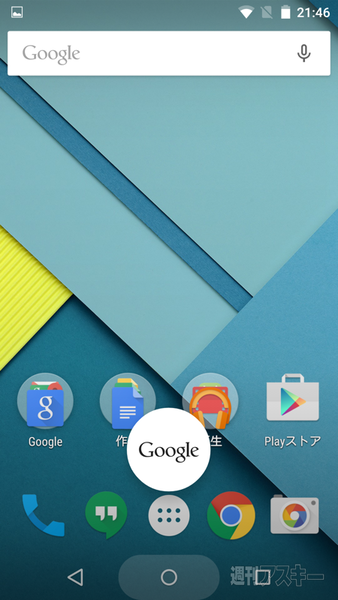 |
|---|
| ↑Lollipop版Nexus5のホームボタン長押し時。 |
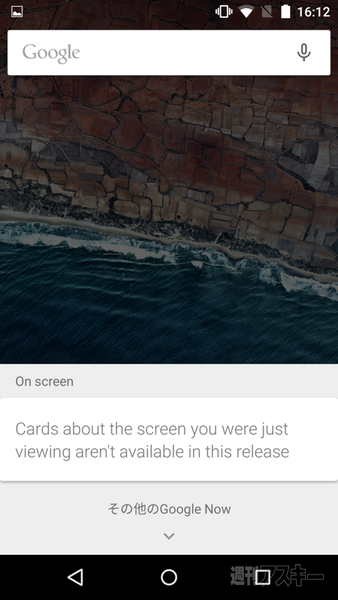 |
| ↑M版Nexus5のホームボタン長押し。 |
 |
|---|
| ↑Lollipop版Nexus5の検索ボックス。 |
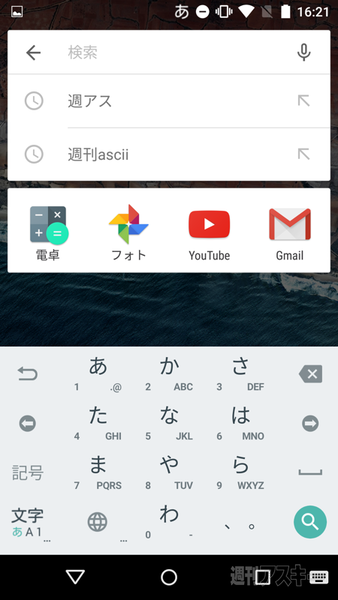 |
| ↑M版Nexus5の検索ボックス。 |
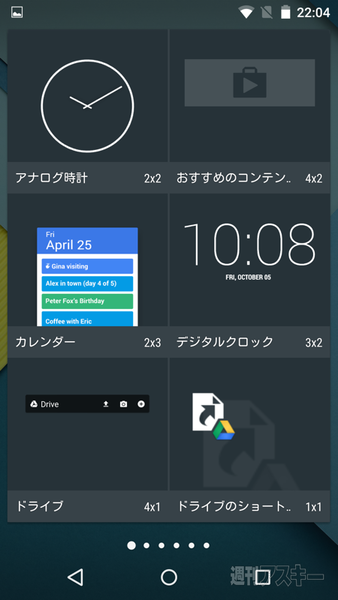 |
|---|
| ↑Lollipop版Nexus5のウィジェット選択画面。 |
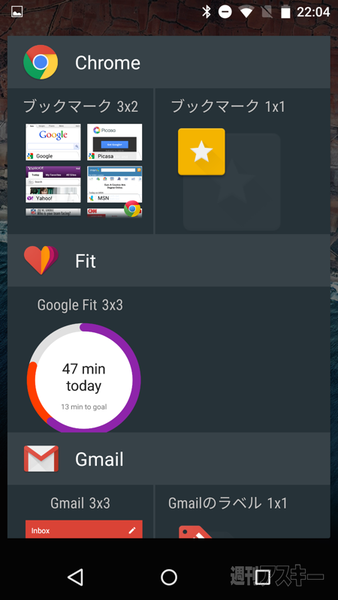 |
| ↑M版Nexus5のウィジェット選択画面。 |
クイック設定パネルと音量調節
通常では通知領域から下方向へフリックするすると通知画面、さらにフリックすると各種設定を素早く切り替えられるクイック設定パネルが表示されます(2本指でフリックすれば一発でクイック設定パネルを表示)。Android Mでは通知設定をこのクイック設定パネルで変更できるようになりました。一方で、Lollipopで通知設定を簡単に切り替えられた音量調節画面では、通知設定の代わりにメディア(音楽やゲーム)やアラームの音量をここで個別に変えられるようになりました。
なお、音量キーで主音量を最後まで下げてマナーモードにしても、アラームはユーザーが着るまでキチンと鳴り続けるようになっています。
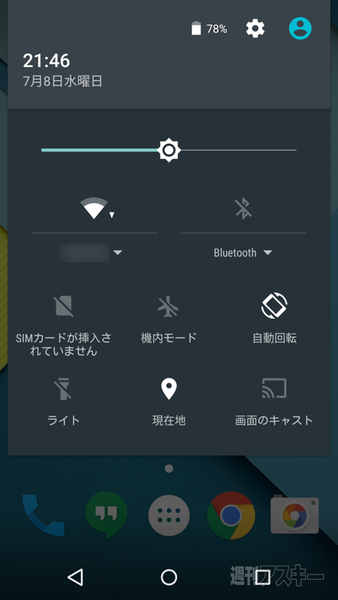 |
|---|
| ↑Lollipop版Nexus5のクイック設定パネル。 |
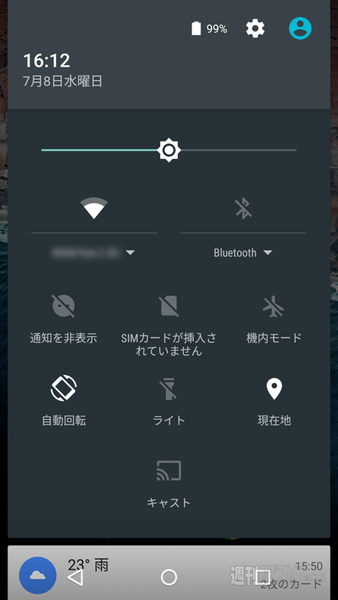 |
| ↑M版Nexus5のクイック設定パネル。 |
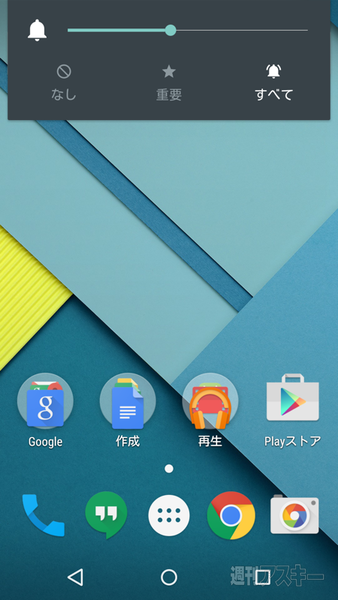 |
|---|
| ↑Lollipop版Nexus5の音量調節。 |
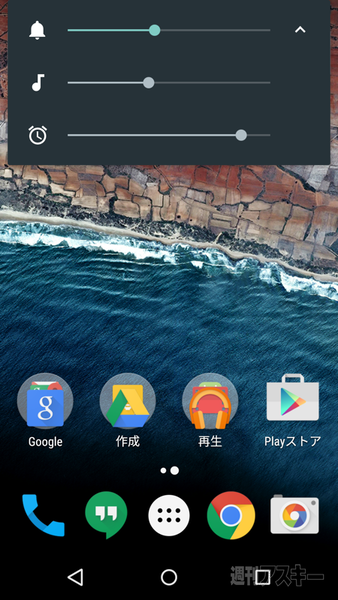 |
| ↑M版Nexus5の音量調節。 |
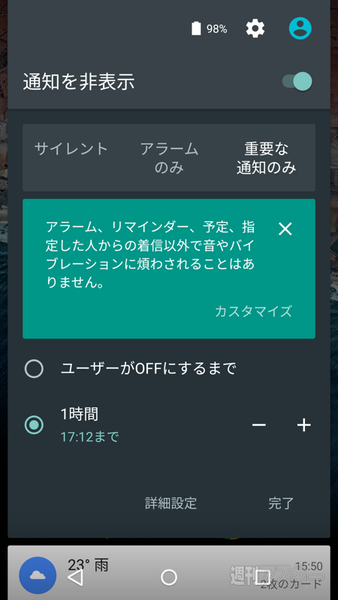 |
|---|
| ↑M版Nexus5では通知設定をクイック設定パネルで変更。 |
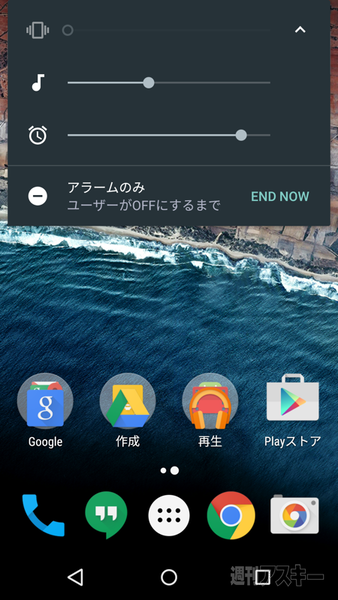 |
|---|
| ↑M版Nexus5ではメディアとアラームの音量も手軽に変えられる。 |
さて、今回はここまで。次回はより“M”の最新機能に迫れる“設定アプリ”を中心に比較していきます。とくにMはアプリごとの“アクセス権限”を指定できるようになっているので、お楽しみに。
●関連サイト
Android Developer向けサイト(英文)
週刊アスキーの最新情報を購読しよう










